
Vytvorte si vlastnú webstránku na WordPresse: Je to tak jednoduché!
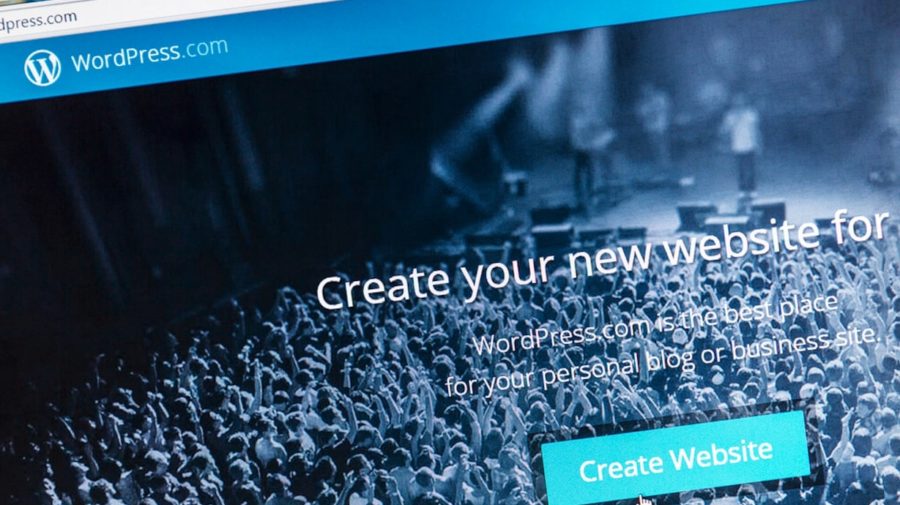
V dnešnom svete sa žiadny podnikateľ nezaobíde bez prítomnosti v online sfére. Čo však robiť, keď Vám chýbajú potrebné programátorské zručnosti na vytvorenie webstránky? Systém manažérstva obsahu (CMS) si s tým poradí. Po nainštalovaní môžete tento systém využiť na tvorbu, dizajn a správu webstránky bez toho, aby ste potrebovali rozsiahle HTML znalosti. Jedným z najobľúbenejších CMS je WordPress. V tomto článku Vám vysvetlíme, ako vytvoriť webstránku pomocou WordPressu, aby ste mohli využiť všetky výhody tohto CMS.
Kontrolný zoznam pre tvorbu webstránky pomocou WordPressu
Pri tvorení webstránky pomocou WordPressu, musíte pamätať na nasledovné kroky. Použite nasledovný kontrolný zoznam a môžete si byť istí, že na žiadny z nich nezabudnete:
1. Inštalácia CMS
Vyberte si alebo WordPress balíky, v ktorých sú už potrebné súbory uložené na serveri, ako napr. pri WordPress hostingu od IONOS-u, alebo vykonajte inštaláciu samostatne (používateľ vykoná sám celú inštaláciu). V takom prípade budete potrebovať webhosting, prístup na FTP server, doménu a stiahnutú najnovšiu verziu WordPressu.
2. Úprava všeobecnej konfigurácie
Najprv by ste mali vykonať všeobecné nastavenia Vašej domovskej stránky na WordPresse. Na začiatok zadajte “Názov webstránky” (ak ste to už neurobili počas procesu inštalácie), a tiež “Podtitul”. Ide prakticky o reklamné pútače Vašej webstránky: prehliadače a vyhľadávače používajú tieto údaje, aby na Vašu stránku priviedli používateľov. Mali by ste preto venovať trošku viac času výberu názvu webu, ale nebojte sa, vždy môžete obsah týchto polí zmeniť.
WordPress a svoju webstránku môžete nastaviť v časti Dashboard Settings (nastavenia ovládacieho panela).
Môžete ešte zmeniť aj nastavenia pre konkrétnu krajinu – časové pásmo, jazyk, formát dátumu a času. Dajú sa tiež zmeniť nastavenia pre čítanie a písanie. To prvé je zvyčajne dôležité iba vtedy, ak už máte podrobný plán pre svoj pracovný postup. Nastavenia pre čítanie však určujú ako sa Vaše príspevky zobrazujú a ako ich teda návštevníci Vašej stránky čítajú.
3. Úprava nastavenia obsahu
Ak chcete upraviť obsah, upravte príslušné nastavenia pre čítanie a písanie. Rozhodnite, či používatelia môžu komentovať zverejnené príspevky a či nemusia byť tieto komentáre pred zverejnením schválené a pingy and pingbacky aktivované.
Kým odídete z časti Nastavenia, mali by ste ešte venovať čas permalinkom. Permalink je charakteristický tým, že priraďuje jednu URL adresu stále tomu istému článku (čo sa nestáva pri dynamických URL adresách). Permalinky štandardizujú odkazy k Vašim článkom a ručia za to, že Váš obsah bude dostupný na tej istej adrese a že odkazy z iných webstránok sa nestratia. Môžete tiež použiť “hovoriace URL adresy”, pri ktorých sa názov článku stáva súčasťou internetovej adresy, čo je výhodné pre používateľov aj vyhľadávače.
4. Rozdelenie úloh a oprávnení
Po inštalácii je Vám automaticky priradená úloha administrátora, a ako administrátor máte právo pridať nových používateľov a spravovať oprávnenia. Ak je Váš projekt riadený viacerými používateľmi, určte kto má aké oprávnenia.
Ovládací panel Vám umožňuje spravovať a pridávať nových používateľov.
Poznámka
Pomocou zásuvných modulov môžete priradiť alebo vytvoriť nové úlohy v back-ende webstránky. Zásuvný modul WooCommerce umožňuje priradiť role “Obchodný manažér” a “Zákazník” rôznym používateľom.
5. Inštalácia tém
Váš výber témy ovplyvní vzhľad webu a zobrazenie obsahu front-endu. Témy môžu byť od WordPressu alebo od tretej strany (zdarma alebo za poplatok). Zakaždým to prispôsobte. Použite na to nástroj na personalizáciu (customizer). Skontrolujte tiež, či je dizajn responzívny a ak je to potrebné, použite ovládacie prvky (widgety).
Môžete vybrať z menu možnosť “Dizajn” na inštaláciu a personalizáciu tém.
Okrem tém poskytnutých priamo WordPressom, existuje nespočetne veľa iných tém, ktoré ponúkajú iní predajcovia. Najjednoduchším spôsobom ako nájsť a inštalovať nové dizajnové šablóny je možnosť “Pridaj novú tému” priamo v menu. Takto sa dostanete do databázy WordPress.org a môžete si dostupné témy filtrovať podľa funkcie či farieb, alebo môžete priamo hľadať nejakú konkrétnu tému. Mnohé ďalšie internetové platformy ponúkajú témy na stiahnutie. Dobrými zdrojmi “prémiových tém” sú Themeforest, TemplateMonster a iné.
Poznámka
Niektoré témy potrebujú pre svoje fungovanie dodatočné zásuvné moduly, o čom však budete informovaní počas inštalácie danej témy.
6. Definovanie štruktúry menu
Definovanie štruktúry menu uľahčí navigáciu používateľom a pomôže zobraziť odkazy alebo určité kategórie publikovaných príspevkov na statických stránkach.
Pomocou dobre navrhnutého menu môžete pomôcť návštevníkom svojej WordPress webstránky.
7. Inštalácia zásuvných modulov
Zásuvné moduly dodávajú Vašej webstránke na WordPresse nové funkcionality. V záložke menu “Zásuvné moduly” by ste mali nájsť širokú škálu rozšírení. Askimet Anti-Spam je už predinštalovaný. Tento zásuvný modul Vám pomôže nechať priestor na komentáre pod Vašimi príspevkami bez neželanej reklamy. Iné zásuvné moduly si môžete nainštalovať rovnako ako témy. V záložke “Inštalovať” si môžete pridávať zásuvné moduly z oficiálnej databázy, a tiež manuálne nainštalovať stiahnuté súbory.
Zásuvné moduly zvyšujú funkčnosť Vašich webstránok.
Poznámka
Niektoré zásuvné moduly (rovnako ako témy) sú za poplatok. Pred tým, ako za nejaký zaplatíte, sa uistite, či neexistuje bezplatná alternatíva s rovnakou funkčnosťou.
8. Tvorba jednotlivých webstránok
WordPress rozlišuje medzi príspevkami a stránkami, hoci jedny i druhé sú založené na obsahu. Zatiaľ čo príspevky sú zoradené chronologicky, stránky sú statické. Typické príklady stránok v rámci blogu sú “O mne”, kontakt či stránka s fakturačnými a obchodnými údajmi spoločnosti. Tradičné blogy na WordPresse zvyčajne obsahujú omnoho viac príspevkov ako stránok. Ako však bolo spomenuté, pomocou WordPressu si môžete vytvoriť aj statické stránky. Vtedy majú oveľa vyššiu prioritu.
Stránky môžu byť personalizované pomocou editora.
9. Zverejnenie príspevkov
Je dôležité priradiť zverejneným príspevkom vhodné kategórie alebo značky, aby ich dokázali používatelia jednoducho nájsť.
Dôležité príspevky môžete umiestniť na hlavnej stránke blogu.
10. Použitie knižnice médií
Môžete použiť knižnicu médií na uchovávanie obrázkov, videí a zvukových súborov, ktoré môžete použiť vo svojich príspevkoch a stránkach. Obrázky môže sprevádzať alternatívny text, ktorý v krátkosti popisuje, čo obsahujú. Okrem toho, že sú dôležité z hľadiska SEO, alternatívne texty slúžia aj na to, aby zvýšili dostupnosť webstránky.
Nahrajte multimediálne súbory do Vašej knižnice médií a potom ich použite vo svojich príspevkoch.
Tvorba vhodného obsahu
Vhodnosť obsahu na Vašej WordPress webstránke závisí vo veľkej miere od Vašej cieľovej skupiny a výsledku, ktorý chcete dosiahnuť. Chcú Vaši čitatelia viac informácií o nejakej konkrétnej téme? Alebo chcete rozšíriť nejakú konkrétnu informáciu o Vašej spoločnosti? Skúste sa vžiť do role návštevníkov Vašej stránky alebo požiadajte Vašich priateľov či známych o ich názory. Avšak bez ohľadu na to, o čom píšete, existuje zopár pravidiel platných pre všetky texty na webstránkach.
Spravovanie WordPressu
Keď už teraz viete, ako vytvoriť webstránku na WordPresse, prišiel čas, aby ste sa naučili, ako stránku spravovať a zálohovať.
Dôležitosť
Ak ste vytvorili na WordPresse webstránku s cieľom poskytovať informácie napr. o svojej spoločnosti, musíte si byť istí, že všetky prezentované informácie sú aktuálne. Ak sa Vaša spoločnosť presťahuje, rozšíri spektrum poskytovaných služieb alebo zmení cenovú politiku, treba tieto zmeny okamžite zohľadniť aj na webstránke. Je totiž pre mnohých zákazníkov miestom prvého kontaktu, kde získavajú informácie o firme.
Dôslednosť je tiež mimoriadne dôležitá, ak prevádzkujete blog alebo iný typ webstránky s často aktualizovaným obsahom. Návštevníci budú pravidelne chodiť na Vašu stránku iba ak im budete pravidelne ponúkať zaujímavý obsah. S cieľom pravidelne a dlhodobo vytvárať materiál na webstránku môže byť užitočné vytvoriť si redakčný plán. Je to zvlášť dôležité vtedy, keď máte tím ľudí pracujúcich na tvorbe obsahu.
Bezpečnosť
Na zabezpečenie dostupnosti a bezpečnosti Vašej webstránky musíte spraviť niekoľko krokov. V prvom rade si musíte uvedomiť, že inštalovanie aktualizácií pomôže minimalizovať počet narušení bezpečnosti. Tvorba pravidelných záloh môže takisto výrazne pomôcť pri predchádzaní štrukturálnym chybám. Môžete ich vytvárať manuálne alebo pomocou zásuvných modulov a bezplatných alebo platených programov, ktoré Vám Vašu prácu zjednodušia. Ďalšou dostupnou možnosťou je zabezpečenie ochrany hesiel tým, že si vytvoríte dlhé heslá obsahujúce hlásky, číslice aj špeciálne znaky. Navyše, ak sa chcete ochrániť pred cyber útokmi, môžete použiť zásuvné moduly ako napr. Limit Login Attempts, ktoré blokujú IP adresu používateľa po určitom počte neúspešných pokusov o prihlásenie.
Pravidelné aktualizácie pomáhajú utesňovať bezpečnostné medzery.
Analýza
Aby ste stránku čo najlepšie využili, mali by ste sledovať štatistiku o prevádzkovej výkonnosti a návštevníkoch. Takto budete môcť rýchlo zareagovať na nepriaznivé výsledky a následne prispôsobiť svoju stratégiu a programy. Pre získanie používateľských štatistík môžete využiť Google Analytics, hoci väčšina prevádzkovateľov webstránok používa Piwik, ktorý však pri používaní na WordPresse potrebuje špeciálny zásuvný modul, WP Matomo.
Poznámka
Nie všetky zásuvné moduly sledujúce počty návštevníkov sú však v súlade s Európskou legislatívou o ochrane osobných údajov. Nezabudnite si pred inštaláciou zásuvných modulov prečítať manuál.
Rozsah
Ak chcete pritiahnuť čo najviac návštevníkov, musíte zaistiť, aby sa Vaša webstránka nachádzala čo najvyššie vo výsledkoch vyhľadávania najpoužívanejších vyhľadávačov, najmä Google. Nanešťastie, až viac ako 200 SEO faktorov ovplyvňuje algoritmus vytvárajúci stránky s výsledkami vyhľadávania (SERP) a nie všetky sú známe. V našom Digitálnom sprievodcovi však môžete nájsť zoznam faktorov ovplyvňujúcich polohu vo vyhľadávači, ktorých účinnosť je overená každodenným používaním.
Ako vytvoriť webstránku na WordPresse
WordPress je nástroj jednoduchý na používanie, ktorý si vyžaduje iba krátke úvodné zoznámenie. Ak máte webstránku s pravidelne aktualizovaným obsahom, odporúča sa využívať CMS. Pomocou back-endu môžete vytvárať, spravovať a zverejňovať svoj obsah, a vďaka početným témam a zásuvným modulom môže Vaša webstránka vyzerať inak ako obyčajný blog. Pre začiatočníkov môže byť príliš náročné meniť dizajn a jednotlivé nastavenia. Ktokoľvek s minimálnym rozsahom programátorských schopností však dokáže personalizovať svoju stránku na WordPresse, aby bola ešte viac všestranná.
Zdrojový kód tém a zásuvných modulov môže byť upravený v back-end editore, aj keď sa odporúča vyhnúť sa tejto možnosti, pokiaľ ste ešte nepracovali s CSS alebo PHP kódom, pretože by ste mohli ohroziť celý obsah Vašej webstránky vytvorenej na WordPresse.
Programátori môžu upravovať zásuvné moduly a témy priamo v zdrojovom kóde pomocou editora.
Poznámka
Ak pre Vás nie je WordPress tá správna voľba, IONOS MyWebsite Editor môže byť to, čo hľadáte. Obsahuje mnoho dizajnových šablón, vďaka čomu je nastavenie Vašej webstránky jednoduchšie a rýchlejšie ako si myslíte!










